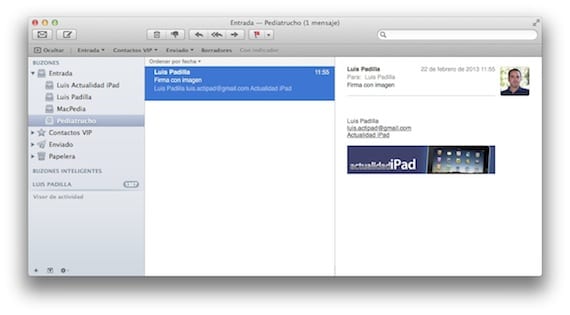
После того, как вчера опубликовал статью как получить больше от приложения iOS Mail на нашем iPad (и iPhone), один из наших читателей попросил вставить изображения в подписи, что уже возможно с помощью небольшого трюка. Следуя этим простым шагам, мы получим подпись с «богатым» содержанием, что-то важное для корпоративной электронной почты или просто для того, чтобы придать нашей электронной почте другой вид.
шаг 1
Наша цель состоит в том, чтобы желаемая подпись с изображениями, ссылками и прочим попадала на наш iPad (или iPhone). Мы собираемся создать желаемую подпись из приложения Mail для OS X. Я полагаю, что пользователи Windows могут сделать это из Outlook, но я не использую Windows, поэтому не могу вас заверить. Надеюсь, кто-то сможет подтвердить это, оставив нам комментарий.
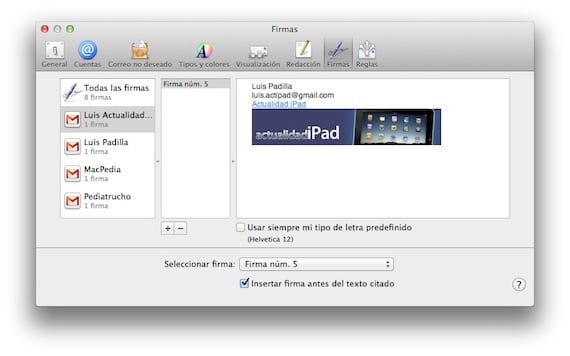
Заходим в настройки Почты для OS X, и во вкладке подписи выбираем желаемую учетную запись. В соответствующее пространство мы можем перетаскивать изображения (я рекомендую, чтобы они были небольшими) и добавлять ссылки (щелкая правой кнопкой мыши). Когда у нас есть все, что нам нужно, мы выходим из этого меню и отправляем электронное письмо на учетную запись, которую мы настроили на iPad.
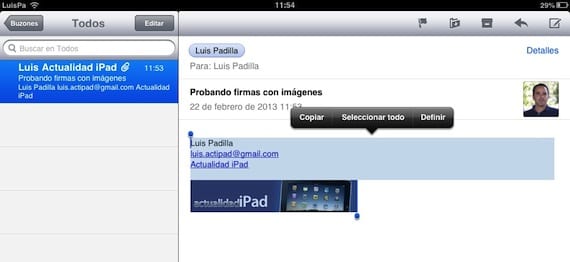
Открываем письмо на нашем iPad и копируем все содержимое подписи.
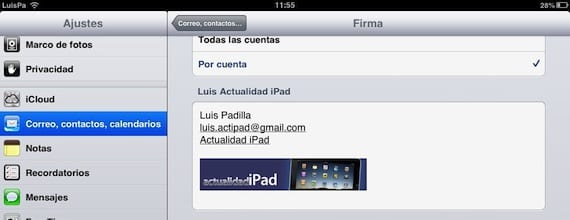
Теперь мы заходим в Настройки> Почта, контакты ...> Подпись и вставляем контент, который мы копируем, в место, зарезервированное для нужной нам учетной записи. Вы увидите, что подпись с включенным изображением уже появляется.
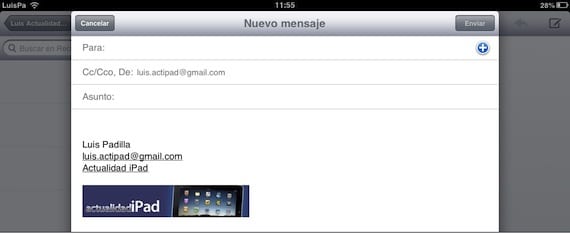
Все сделано. Все электронные письма, которые мы пишем из этой учетной записи, будут иметь подпись, которую мы предварительно настроили, со ссылками и изображениями. Может случиться так, что некоторые учетные записи электронной почты не распознают их, я, по крайней мере, пробовал это с GMail, и на всех моих устройствах они приходят правильно. В качестве подсказки имейте в виду, что эта подпись всегда будет в конце электронного письма, и что многие из ваших получателей будут использовать мобильное устройство для просмотра этих писем, поэтому не используйте большие изображения или слишком много «богатого» контента. , это может сильно раздражать.
Больше информации - Получите больше от приложения Почта на iPad

Пытался; выполнение тестов на iPad и iPhone, если изображение отображается рядом с подписью, но не в Mail для Mac….
С GMail, хорошо ли у меня в Mail для OS X, не знаю ...
-
Отправлено из почтового ящика для iPhone
xD раз, когда я думал, как это сделать и посмотреть, работает отлично! Спасибо за пост
Проблема в том, что это можно сделать только один раз, если вы закроете почтовую программу, снова откроете ее и создадите новое электронное письмо, изображение будет пустым с вопросом….
Правда ... Я не попадался в это, при закрытии полностью изображение пропадает. Я буду искать что-нибудь, чтобы увидеть, можно ли это решить.
Луис Падилья
luis.actipad@gmail.com
Новости iPad
Давно пытаюсь, и при закрытии письма на iPad логотип всегда пропадает. Если кто-то знает, как это сделать, и ему не нужно вставлять фотографию каждый раз, когда я хочу ее разместить, это приветствуется.
Я добавляю к этой проблеме, я пробовал несколько раз, и она гаснет ……
Он работает в первый раз, но когда вы закрываете ipad и снова возвращаетесь, изображения появляются со знаком вопроса и исчезают из подписи. Каково решение?
Я не нашел решения этой проблемы. 🙁
отправлено из моего Айфона
Привет Луис. Присоединяюсь к Хэппи. Тот путь, который вы разделяете, не работает. Извини
Спасибо!! очень полезный
Господа, если вы загружаете изображение на бесплатный хостинг-сервер (типа Photobucket), с URL-адресом изображения вы создаете электронное письмо, как описано здесь.
Проблема с изображением, которое не отображается после закрытия почты, связана с разрешениями, если вы проверите изображение, вы поймете, что путь будет gmai.com/XXX или hotmail.com/XXX
Всем привет, я хотел бы знать, можно ли добавить ссылку к изображению, чтобы оно переходило на веб-страницу, щелкнув по ней. Заранее спасибо!!!
Привет, это правда, что когда вы закрываете приложение Mail и снова открываете его, подпись отображается неправильно, но нет необходимости каждый раз копировать и вставлять подпись.
Решение состоит в том, чтобы открывать электронное письмо с подписью каждый раз при запуске Mail, чтобы iPhone загружал эти изображения.
Чтобы это письмо было всегда под рукой, отправьте его себе из Почты в OSX и отметьте его индикатором. Таким образом, он всегда будет под рукой, и вам нужно только открыть его, а не копировать и вставлять подпись в настройках почты вашего iPhone или iPad.
Привет!
Работает!